Essa caixa de diálogo é exibida quando você escolhe o formato do Shockwave 3D como o formato de exportação para sua cena.
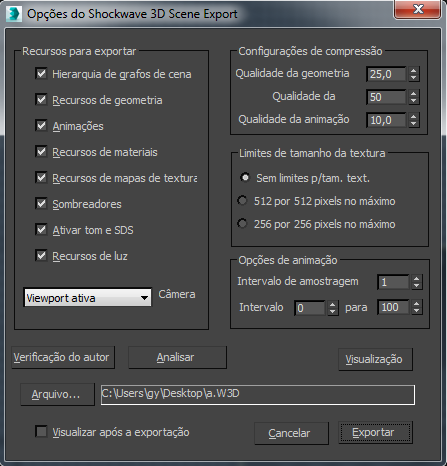
Recursos para o grupo de Exportação
- Hierarquia de cenografia
- Controla se ou não a hierarquia de pai-filho entre todos os recursos de geometria, luz, grupo e câmera é gravada no arquivo do Shockwave 3D. Essa opção sempre deve ser selecionada ao exportar uma cena inteira do 3ds Max. A cenografia do Shockwave 3D contém:
- Informações sobre relacionamentos pai-filho.
- Informações sobre quais recursos cada elemento de cena utiliza (por exemplo, o recurso de modelo utilizado por um modelo na cenografia).
- Controles para os modificadores associados aos recursos de geometria.
- Informações sobre câmeras, luzes e grupos na cena. O Shockwave 3D trata câmeras, luzes e grupos como recursos menos importantes e armazena informações sobre eles somente na cenografia.
A hierarquia de cenografia é a união que associa a maioria dos recursos de cena no arquivo do Shockwave 3D. Se essa opção estiver desativada, somente os recursos do sombreador, textura, modelo e movimento serão gravados no arquivo W3D, e todas as outras informações que especificam como os objetos existem na cena, como a cena é formada, como ela é iluminada e como é visualizada estarão faltando. Por isso, desative essa opção somente ao exportar bibliotecas de animações ou mapas de textura.
Nota: O exportador se lembrará desta configuração de uma exportação para a próxima. Assegure-se de ativar essa opção novamente antes de tentar exportar uma cena inteira. Se não, o resultado será inutilizável (exceto como um objeto e uma biblioteca de texturas). - Recursos de geometria
- Exporta todas as malhas e seus ossos associados para o arquivo do Shockwave 3D. Se essa opção estiver desativada, a janela de visualização será completamente preta. Todos os outros recursos designados serão gravados no arquivo W3D.
- Animações
- Grava a animação em todos os objetos suportados pelo exportador para o arquivo Shockwave 3D. A janela de visualização é útil em mostrar rapidamente quais animações o exportador está capturando.
Por padrão, o Shockwave 3D Exporter captura a animação de todos os objetos na cena em cada quadro. Esses dados são comprimidos em um formato de fluxo enquanto o arquivo é gravado. No entanto, pode haver ocasiões em que você só queira capturar parte de uma animação ou fazer uma amostra dela mais grosseiramente mais que uma vez em um quadro. Se essa opção estiver desmarcada, toda a cena será exibida na janela de visualização sem quaisquer animações.
Nota: O 3ds Max suporta a animação direta de câmeras e luzes. Se você animar uma câmera ou luz, essa animação será exportada, mas um nó de geometria adicional será inserido na cena durante o processo de exportação. Este nó de geometria tem a animação da câmera ou luz aplicada a ele, e a câmera ou a luz é tornado um filho desse nó extra. O exportador faz isso porque o mecanismo de tempo de execução do Shockwave 3D suporta quadros-chave somente em nós de geometria. O nó extra que o exportador cria é denominado "Nó de animação fictício xyz", em que xyz é o nome da câmera ou luz animada. Este nó de geometria fictício também tem um material fictício aplicado a ele denominado Material fictício, e a geometria é invisível. Programadores do Lingo™ devem observar que a transformação da câmera ou de luzes agora é relativa ao nó de geometria fictício, ou seja, seu pai.Atenção: A compressão de exportação de animação retrai hierarquias não baseadas em osso (hierarquias vinculadas simples no 3ds Max), portanto somente a animação atribuída à raiz é exportada corretamente. Por exemplo, em uma animação de cabeça simples, em que os olhos e as pálpebras são vinculados ao crânio, os movimentos do crânio são exportados, mas as animações de olho e pálpebra não. Como os grupos do 3ds Max não são recolhidos na exportação, você dever vincular cada elemento da cadeia e, em seguida, agrupar cada elemento com seu pai, começando pela parte inferior da cadeia e trabalhando para cima. Organize o ponto de giro de cada grupo e, em seguida, anime somente os objetos do grupo, e não seus elementos contidos. - Recursos de materiais
- Exporta todos os materiais básicos associados a todos os objetos suportados pelo exportador para o arquivo do Shockwave 3D. Os materiais representam as propriedades mais básicas que podem ser atribuídas a uma superfície, como cor difusa, opacidade e cor especular.
É altamente recomendado que você deixe essa opção ativada ao exportar qualquer recurso de geometria, sombreador ou mapa de textura. Desative essa opção somente ao exportar a animação em uma cena; caso contrário, o arquivo W3D não funcionará corretamente com o Director.
- Recursos do mapa de textura
- Exporta todos os mapas de textura associados a todos os objetos suportados pelo exportador para o arquivo do Shockwave 3D. Os mapas de textura no Shockwave 3D são imagens de bitmap ou mapas procedurais 2D, como Lado a lado e Rampa de gradiente. Todas as imagens de bitmap usadas no 3ds Max são transformadas pelo Shockwave 3D no fluxo de imagens JPEG. Nota: Os termos "Textura", "Mapa" e "Mapa de textura" são utilizados de forma intercambiável. Se essa opção estiver desativada, os modelos não serão texturizados ao serem carregados pela primeira vez no Director, porque não terão informações de textura (apesar de estarem visíveis e completamente sombreados na janela de visualização). Quando as texturas são atribuídas aos sombreadores corretos com o Lingo, os modelos parecem corretamente texturizados.
- Sombreadores
- Exporta todos os sombreadores para o arquivo do Shockwave 3D. Sombreadores são as entidades de nível mais alto que descrevem as propriedades da superfície. Não têm nenhuma relação com os sombreadores utilizados no 3ds Max. O Shockwave 3D não distingue entre Blinn, Phong, Anisotrópico ou qualquer outro algoritmo sombreador que determina a aparência renderizada de materiais e mapas. Somente o sombreado Gouraud, que é mais de perto emulado pelos sombreadores padrão no 3ds Max, é suportado. Os sombreadores do Shockwave 3D são principalmente ponteiros para recursos do mapa de textura e recursos de material. Nota: A opção Sombreamentos deve ser utilizada em conjunto com as opções Recursos do mapa de textura e Recursos de material. Se essa opção estiver desativada, os modelos ficarão invisíveis ao serem carregados pela primeira vez no Director, porque não terão informações de sombreamento (apesar de estarem visíveis e completamente sombreados na janela de visualização). Quando sombreadores são atribuídos aos modelos com o Lingo (linguagem de script do Director), os modelos ficarão visíveis e parecerão corretamente sombreados.
- Ativar Toon e SDS
- Quando desativada, essa opção evita a gravação dos dados de geometria usados por algumas das tecnologias mais avançadas do Shockwave 3D e, portanto, reduz o tamanho geral do arquivo.
Se estiver desativado, os dados do Toon and Subdivision Surfaces (SDS) não serão incluídos no arquivo de exportação, o que significa que os modificadores do Toon and Subdivision Surfaces não podem ser aplicados ao modelo no Director. No entanto, um modelo que não possui esses dados de geometria pode ser usado com todas as outras tecnologias Shockwave 3D. Deixe essa opção ativada, a não ser que seja útil reduzir o tamanho do arquivo W3D.
Nota: Não há como saber se um arquivo W3D foi exportado com essa opção ativada ou desativada até que você tente aplicar os modificadores Toon ou SDS no Director. Por isso, se você desativar essa opção, utilize uma convenção de nomenclatura especial para indicar que um modelo não contém os dados de Toon ou SDS. - Recursos de luz
- Exporta todas as luzes na cena para o arquivo do Shockwave 3D.
A desativação desta opção não faz nada, a não ser que a opção de hierarquia de cenografia também esteja desativada. A única vez que você deve desativar essa opção é ao exportar apenas os dados de animação, de geometria ou de textura em uma cena.
- Lista suspensa Câmera
- Determina o ponto de vista usado para a cena no Director. Essa opção é padronizada para a viewport ativa, mas, se houver câmeras na cena, você pode escolher uma na lista suspensa. Nota: Para visualizar ou exportar uma câmera animada, você deve selecionar essa câmera da lista. A seleção da viewport ativa com uma câmera animada não exportará a animação dessa câmera.
Grupo de configurações de compressão
O arquivo do Shockwave 3D contém todos os recursos de cena em um formato compactado e de fluxo proprietário. É possível controlar a ordem do fluxo de dados com as propriedades do usuário. A quantidade de compactação dos recursos de cena é definida por três controles: Qualidade da geometria, Qualidade da textura e Qualidade da animação. Os controles têm valores que variam de 0,1 a 100,0, com valores maiores dando menor compressão e melhor qualidade (uma representação mais fiel do modelo original).
Um valor de 100 significa que os recursos de cena serão representados com a melhor qualidade possível, mas com algum grau de compressão ainda presente. Não representa o valor em que a compressão não ocorre. Além disso, os controles de compressão não têm uma escala linear, portanto uma configuração de 20,0 não significa necessariamente que o nível de qualidade dos dados resultantes seja duas vezes mais conveniente que o resultado com uma configuração de 10,0.
- Qualidade de geometria
- Controla quanto os dados de geometria da cena (como posições de vértice, valores normais e coordenadas de textura) são compactados. O padrão de 25,0 geralmente produz um bom compromisso entre a precisão dos dados e economias de espaço.
- Qualidade de textura
- Controla a compressão de texturas (imagens) na cena.
- Qualidade de animação
- Controla a compressão dos dados de animação na cena. Níveis de compressão mais altos (menor qualidade) tendem a remover os movimentos mais finos criados na cena, especialmente os dados de captura de movimento, introduzindo ocasionalmente pequenos artefatos de ruído. Nota: Você pode precisar usar valores maiores que Controle do intervalo de amostragem de animação (abaixo) junto com valores maiores desta configuração para minimizar o espaço de arquivo consumido pela animação, enquanto ainda mantém os movimentos aceitáveis.
Grupo de limites de tamanho de textura
A configuração de Limites de tamanho de textura permite reduzir o tamanho do arquivo W3D, limitando o tamanho dos mapas de textura na exportação.
O tamanho reduzido dos mapas de textura normalmente parecerá bem no modelo, já que as coordenadas de textura UVW do modelo já terão levado em conta as dimensões não quadradas da imagem. Utilize as configurações menores se, após o ajuste das configurações de compressão e a simplificação da cena no 3ds Max, o arquivo W3D ainda for muito grande. Se a cena não contiver texturas, ou apenas texturas pequenas, limitar o tamanho da textura não ajudará a reduzir o tamanho do arquivo W3D.
- Sem limites para o tamanho de textura Exporta todos os mapas de textura na cena com a resolução total da imagem, conforme usado no 3ds Max. Por exemplo, uma imagem de 2048 x 4096 pixels será gravada no arquivo W3D nessas dimensões (compactada, obviamente).
- Máximo de 512 por 512 pixels Exporta os mapas de textura, de modo que nenhuma imagem exceda 512 x 512 pixels. Uma imagem de 2048 x 4096 pixels será dimensionada para uma imagem de 512 x 512 pixels; uma imagem de 128 x 1024 pixels será dimensionada para uma imagem de 128 x 512 pixels.
- Máximo de 256 por 256 pixels Exporta os mapas de textura, de modo que nenhuma imagem exceda 256 x 256 pixels. Uma imagem de 2048 x 4096 pixels será dimensionada para 256 x 256 pixels; uma imagem de 128 x 1024 pixels será dimensionada para 128 x 256 pixels.
Grupo de Opções de animação
O grupo Opções de animação contém os controles para alterar conforme uma animação é capturada.
- Intervalo de amostragem
- Essa configuração é utilizada para capturar a animação do objeto uma vez a cada número especificado de quadros.
- Intervalo
- Esses controles inicial e final indicam quais quadros das animações de cena devem ser capturados. Por padrão, esses valores são definidos para capturar todo o intervalo de animação especificado no 3ds Max, fazendo a amostragem de todas as animações na cena a cada quadro.
- Verificação do autor
- Abre uma janela exibindo mensagens de advertência sobre possíveis problemas encontrados ao converter a cena para o formato de arquivo W3D. Se não forem detectados erros, a janela estará em branco.
Essas mensagens, que não necessariamente indicam problemas com a cena, podem ser úteis na depuração de problemas, como porque a cena é uma na janela de visualização e outra no 3ds Max. Se a cena usar qualquer recurso do 3ds Max que não seja suportado pelo exportador, eles serão listados aqui.
- Analisar
- Abre a janela Análise de arquivo do Shockwave 3D, exibindo uma representação gráfica dos dados no arquivo W3D.
- Visualização
- Abre a janela Visualização de exportação do Shockwave 3D, mostrando a cena como será exportada.
- Arquivo
- Abre a caixa de diálogo Escolher arquivo de exportação, que permite especificar o nome e a localização do arquivo a ser exportado. Ao clicar em Salvar, você retorna para a caixa de diálogo Opções de exportação; o nome e o caminho do arquivo especificados aparecem no campo ao lado do botão Arquivo. Nota: Clicar no botão Salvar não salva o arquivo W3D; você deve clicar no botão Exportar para criar o arquivo.
- Exportar
- Exporta o arquivo do Shockwave 3D, usando o caminho e o nome especificados ao lado do botão Arquivo.
- Vista após a exportação
- Quando você exporta um arquivo, essa opção permite visualizá-lo na janela de visualização.